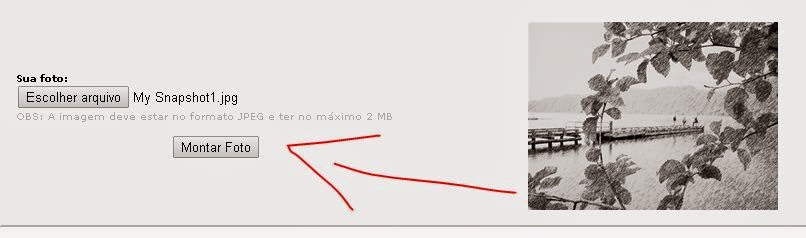Hoje em dia é comum soluções por acesso remoto. Seja de um amigo ou de uma empresa especializada.
Existem muitas opções de programas que executam esta tarefa. Pagos e gratuitos.
Eu gosto muito do LOGMEIN, porém seus custos são um pouco elevados e para poucas demandas não é viável.
Testei um programa que promete ser gratuito, o EasyDesk e gostei muito.
Algumas vantagens que não posso deixar de citar:
- 1) Leve
- 2) Programa executável não precisando de Instalação
- 3) Você pode personalizar a tela para seu cliente (Você personaliza e coloca por exemplo no seu site para que o cliente baixe o aplicativo personalizado)
- 4) Opção de transferir aquivos
- 5) Opção de chat com o cliente
- 6) Muito simples
Resumo do funcionamento:
- a) O cliente executa o aplicativo
- b) Cliente te fornece a id
- c) Você com a id fornecida pelo cliente executa o pedido de acesso
- d) Cliente aceita o pedido
- e) Pronto, você tem acesso ao equipamento do cliente com opção de chat, transferência de arquivo, e de modo personalizado.
Tela personalizada criada para o cliente
Link para baixar: